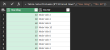borntofight2007
Thành viên mới

- Tham gia
- 12/5/24
- Bài viết
- 2
- Được thích
- 0
Chào các anh chị,
em đang cần tính tổng hoa hồng của nhân viên, có cách là lấy danh sách nhân viên rồi sumif từng cột nhưng như vậy thì tốn thời gian quá (vì số lượng nhân viên và dữ liệu nhiều). các anh chị có cách nào tính tổng từng mã nhân viên mà không cần phải nhập công thức sumif từng cột không ạ.
ví dụ như 1 sản phẩm có 6 nhân viên (hoặc hơn) hưởng hoa hồng khác nhau tùy theo cấp bậc
em muốn tìm tổng số hoa hồng nhân viên đó nhận được trong đó
em đang cần tính tổng hoa hồng của nhân viên, có cách là lấy danh sách nhân viên rồi sumif từng cột nhưng như vậy thì tốn thời gian quá (vì số lượng nhân viên và dữ liệu nhiều). các anh chị có cách nào tính tổng từng mã nhân viên mà không cần phải nhập công thức sumif từng cột không ạ.
ví dụ như 1 sản phẩm có 6 nhân viên (hoặc hơn) hưởng hoa hồng khác nhau tùy theo cấp bậc
em muốn tìm tổng số hoa hồng nhân viên đó nhận được trong đó
| Căn | Giá trị | % hh 1 | NV1 | % hh 2 | nv2 | % hh 3 | nv3 | % hh 4 | nv4 | % hh 5 | nv5 | % hh 6 | nv6 |
| SP1 | 55 | 64 | Nv123 | 68 | nv234 | 68 | nv11 | 53 | nv22 | 53 | nv244 | 65 | n4151 |
| SP2 | 82 | 53 | Nv122 | 69 | nv231 | 65 | nv1123 | 57 | nv225 | 57 | nv2444 | 71 | n41511 |
| SP3 | 94 | 72 | Nv121 | 73 | nv228 | 66 | nv2235 | 67 | nv428 | 75 | nv4644 | 57 | n78871 |
| SP4 | 26 | 57 | Nv120 | 65 | nv225 | 53 | nv3347 | 51 | nv631 | 67 | nv6844 | 50 | n116231 |
| SP5 | 10 | 54 | Nv119 | 51 | nv222 | 50 | nv4459 | 54 | nv834 | 61 | nv9044 | 57 | n153591 |
| SP6 | 89 | 51 | Nv118 | 68 | nv219 | 53 | nv5571 | 68 | nv1037 | 60 | nv11244 | 64 | n190951 |
| SP7 | 46 | 64 | Nv117 | 58 | nv216 | 67 | nv6683 | 54 | nv1240 | 62 | nv13444 | 68 | n228311 |
| SP8 | 85 | 50 | Nv116 | 72 | nv213 | 74 | nv7795 | 62 | nv1443 | 51 | nv15644 | 50 | n265671 |
| SP9 | 64 | 72 | Nv115 | 63 | nv210 | 53 | nv8907 | 50 | nv1646 | 74 | nv17844 | 72 | n303031 |
| SP10 | 47 | 51 | Nv114 | 58 | nv207 | 57 | nv10019 | 65 | nv1849 | 64 | nv20044 | 54 | n340391 |
| SP11 | 68 | 56 | Nv113 | 55 | nv204 | 55 | nv11131 | 56 | nv2052 | 75 | nv22244 | 73 | n377751 |
| SP12 | 26 | 72 | Nv112 | 73 | nv201 | 67 | nv12243 | 55 | nv2255 | 66 | nv24444 | 51 | n415111 |
| SP13 | 53 | 60 | Nv111 | 67 | nv198 | 68 | nv13355 | 71 | nv2458 | 69 | nv26644 | 55 | n452471 |
| SP14 | 100 | 59 | Nv110 | 53 | nv195 | 62 | nv14467 | 66 | nv2661 | 55 | nv28844 | 67 | n489831 |
| SP15 | 35 | 50 | Nv109 | 55 | nv192 | 66 | nv15579 | 59 | nv2864 | 65 | nv31044 | 67 | n527191 |